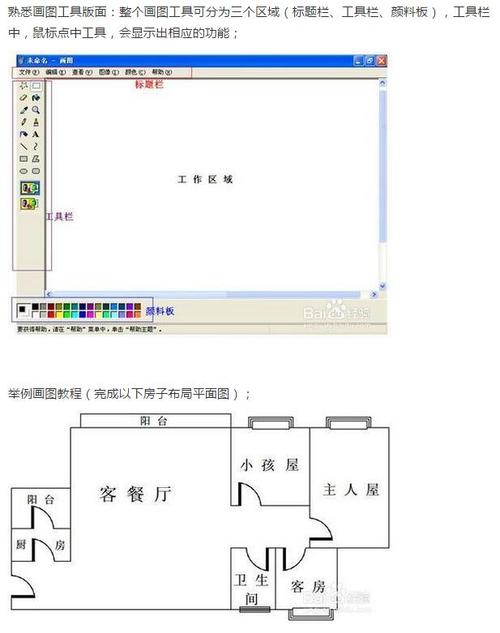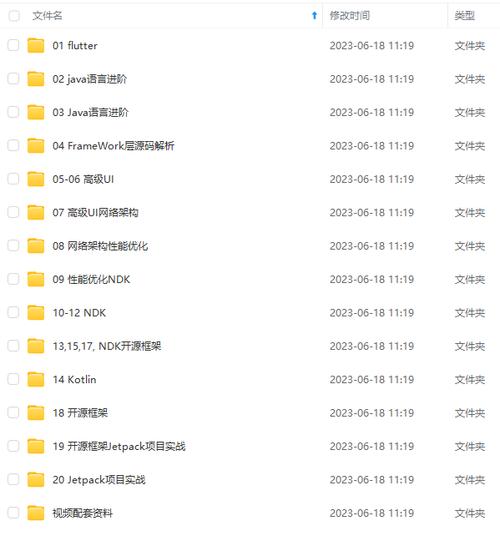1、首先讲一下如何设置同步文件夹,双击电脑桌面中的坚果云标志,打开坚果云界面,可以看到坚果云中已经设置了两个同步文件夹,我的坚果云和论文,我的坚果云是自带的,论文是我自己设置的。
2、如果想创建一个新的同步文件夹,需要点按界面下方箭头指向的创建同步文件夹标志,之后新建或者将已有的文件夹拖动到箭头指向的位置。
3、在之后的同步文件夹界面点按确定标志,随后显示文件夹已经开始同步,点按完成即可,之后在坚果云主界面中可以看到新添加的名为2018的同步文件夹。
4、点按新建的同步文件夹右侧的头像标志,在弹出的多人同步对话框中可以输入其他坚果云账号,并添加再点按下一步,可以多人共同使用同步文件夹,可以实现团队协作,共同完成同步文件夹需要处理的文件。
5、点按同步文件夹右侧的齿轮标志,在弹出的管理我的同步文件夹界面中,可以选中某个同步文件夹,然后再下方更改同步文件夹的路径,也可以点按最下方的邀请链接后面的复制,然后将邀请链接分享给他人,这样其他人可以使用该同步文件夹中的文件。
6、如果想将同步文件夹中的文件分享给他人,可以点按坚果云界面上方的分享标志,在弹出的菜单中点按获取访问链接,然后打开同步文件夹,找到需要分享的文件,将其拖动到箭头指向的位置。
7、此时界面中会生成一个分享链接,点按复制并关闭窗口标志,然后将链接发送给其他人,当对方打开链接后就可以下载同步文件夹中的文件了。